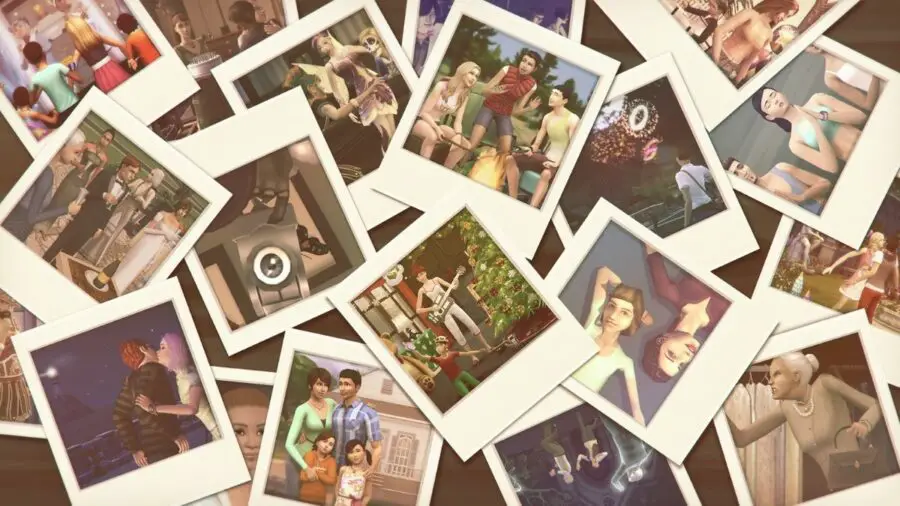
El Sims 4 es un juego muy social. No solo los sims que creas son muy sociales, sino que la comunidad que viene con ella, que se consideran simmers, también son sociales. Especialmente cuando se trata de compartir sus creaciones, ya sean sims que parecen una celebridad o una casa que ha sido esculpida magistralmente. La mejor manera de exhibir estas obras de arte es a través de la galería, por lo que hoy le mostraremos exactamente cómo cargar sus mejores piezas en la galería en The Sims 4 .
Cómo subir a la galería en The Sims 4
Afortunadamente, el proceso de carga es agradable y fácil, por lo que su exhibición de brillantes arquitectónicos debería estar en marcha en poco tiempo! También puede guardar cosas en su biblioteca para su custodia si desea almacenarlo en lugar de cargarlo en la galería.
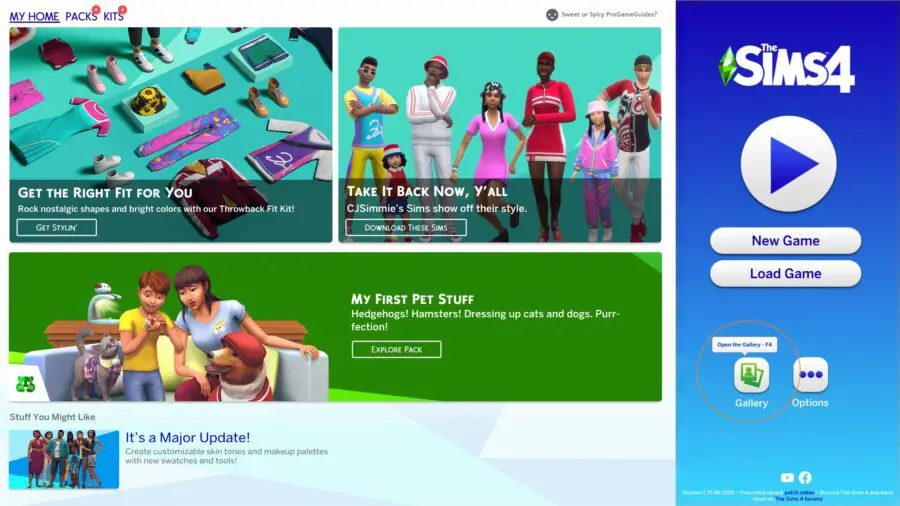 Captura de pantalla a través de Pro Game Guides
Captura de pantalla a través de Pro Game Guides
Puede encontrar la sección Galería a partir de estas fuentes: el Menú principal cuando inicias el juego por primera vez, la Elige mundos pantalla en la esquina superior derecha, o la esquina superior derecha del Construir / comprar pantalla de modo. Esto le mostrará todos los elementos disponibles que otros jugadores sim han subido, y puede descargarlos en su propio juego.
Nota: Algunos de ellos pueden depender del paquete adicional, por lo que no todo se podrá usar si no tiene los paquetes de cosas necesarios (pero los describirá en la descripción).
Relacionado : Cómo encender Risky Woohoo en Los Sims 4
Para agregar a su propia galería, simplemente complete estos pasos:
– Carga en tu juego y entra en modo en vivo
– Ingrese el modo de compilación / compra (haga clic en el martillo y la llave en la esquina superior derecha de la pantalla)
– Haga clic en el icono guardar archivo en la barra de herramientas en la parte superior de la pantalla (aquí es donde le permite agregar su sim / lot a su biblioteca)
– En la parte inferior izquierda de la nueva ventana, haga clic en el botón de carga en la nube (esto compartirá su creación en la biblioteca)
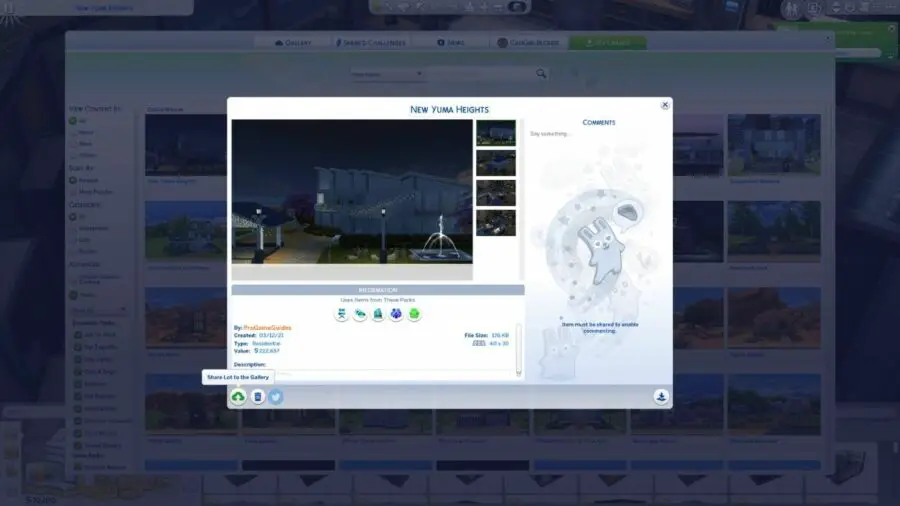 Captura de pantalla a través de Pro Game Guides
Captura de pantalla a través de Pro Game Guides
A partir de ahí, podrá agregar todo lo que desee a la galería Sims para que otros jugadores lo descarguen! La biblioteca y la galería son realmente buenas no solo para compartir, sino también para guardar sus creaciones a medida que avanza. Especialmente si tienes múltiples juegos a la vez en mundos diferentes, puedes llevar tus proyectos anteriores a tu juego más nuevo!
Todavía estoy buscando más consejos sims? Eche un vistazo a los mejores paquetes de cosas Sims 4 !